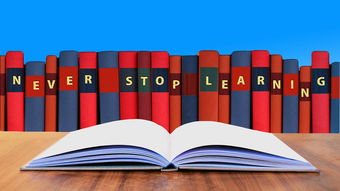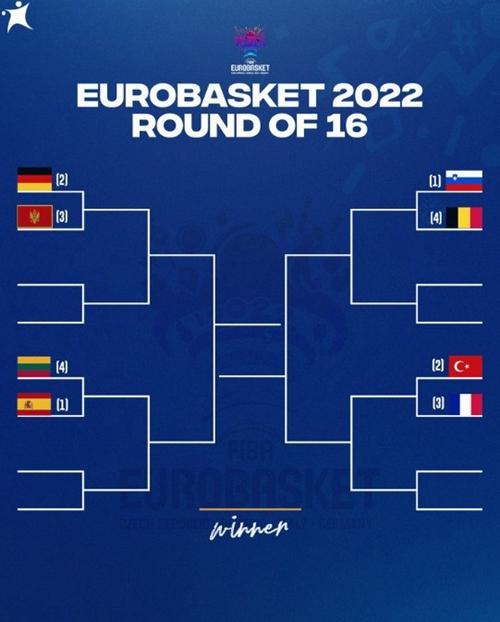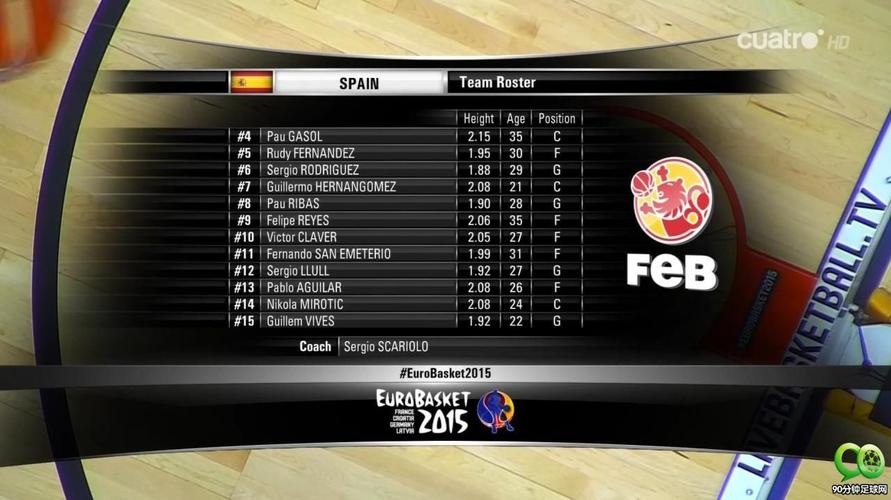台电系统u盘怎么装系统
如何重装台电科技的系统
台电科技是一家知名的电子产品制造商,他们生产的平板电脑和笔记本电脑在市场上非常受欢迎。如果你在使用台电科技的设备时遇到了问题,或者想要升级系统,重装操作系统可能是一个解决办法。下面是一个简单的步骤指南,告诉你如何重装台电科技设备的系统。
重要提示:在开始重装系统之前,请务必备份你的数据。重装系统会清除所有的数据,包括文件、应用程序和设置。所以,确保你已经将重要的数据保存在其他地方,比如移动硬盘或云存储。
步骤一:准备工作
1. 查找系统安装介质:在大多数情况下,台电科技设备配备了预装的系统,并附带了安装介质,比如恢复光盘或恢复分区。如果你没有这些安装介质,你可以尝试从台电科技的官方网站上下载系统镜像。
2. 创建可启动的安装介质:如果你从官方网站下载系统镜像,你需要将它写入一个可启动的USB闪存驱动器或光盘。你可以使用一些免费的工具,比如Rufus或Etcher在Windows或Mac上完成。
步骤二:启动设备并进入BIOS设置
1. 关闭台电科技设备:确保你的设备已经关闭。
2. 进入BIOS设置:开机时按下设备上的特定键(比如F2、Delete、Esc或F10),进入BIOS设置界面。
3. 设置开机优先顺序:在BIOS设置界面中,找到"Boot"或"Boot Order"选项。将可启动的安装介质(USB或光盘)设置为优先启动项目。
4. 保存更改并退出:保存BIOS设置的更改,并重新启动设备。
步骤三:安装系统
1. 选择语言和地区设置:当设备启动时,你将看到一个安装向导。选择你所需要的语言和地区设置。
2. 开始安装:按照向导的指示,点击"安装"按钮开始系统安装过程。
3. 接受许可协议:阅读并接受许可协议。
4. 选择安装类型:通常有两种安装类型可供选择,即"快速安装"和"自定义安装"。如果你想要快速安装系统,选择"快速安装"。如果你想要自定义安装,可以选择"自定义安装"并按照向导的指示进行。
5. 格式化硬盘并安装系统:根据需要,选择将系统安装在设备的硬盘上,并注意选择格式化硬盘以清除所有数据。
6. 完成安装:等待系统安装完成,并按照向导的指示进行后续设置。
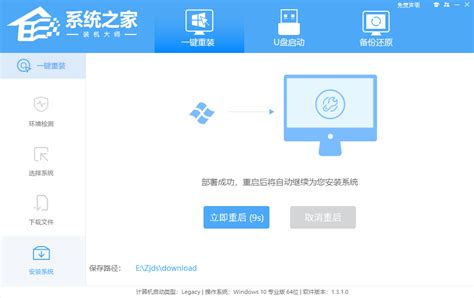
步骤四:还原数据和设置
1. 还原数据:如果你之前备份了数据,现在可以将它们还原到设备上。你可以使用Windows的文件恢复工具,或者手动将文件复制到设备上。
2. 调整系统设置:根据个人需求和喜好,调整系统设置,并根据需要安装应用程序。
重装台电科技设备的系统可能是解决问题或升级系统的一个方便的方法。然而,重装系统前务必备份你的数据,并按照上述步骤进行操作。如果你对重装系统的操作不确定,建议寻求专业人员的帮助。